Cách tạo trang web bằng phần mềm thiết kế website miễn phí Weebly
Với sự hỗ trợ của các phần mềm thiết kế website miễn phí thì việc tạo trang web trở nên rất dễ dàng. Không cần phải là dân code bạn vẫn có thể tự tạo cho mình những website đơn giản. Bài viết dưới đây sẽ hướng dẫn bạn cách thiết kế web bằng nền tảng Weebly ngay trên điện thoại di động.
Ưu điểm khi thiết kế web bằng phần mềm Weebly trên điện thoại
Hiện nay có rất nhiều nền tảng hỗ trợ thiết kế website miễn phí. Trong đó phải kể đến phần mềm Weebly. Đây là phần mềm được sử dụng khá phổ biến để thiết kế website trực tuyến. Tạo web bằng phần mềm Weebly trên điện thoại có một số ưu điểm như:
- Thao tác thiết kế web đơn giản, nhanh chóng, không cần phải biết code
- Tiết kiệm chi phí và thời gian thiết kế
- Giao diện website phong phú, đẹp mắt, có nhiều mẫu để bạn lựa chọn.
- Website được thiết kế chuẩn SEO, đáp ứng nhu cầu của khách hàng
- Không cần mất phí tên miền và hosting
[caption id="attachment_9527" align="aligncenter" width="640"]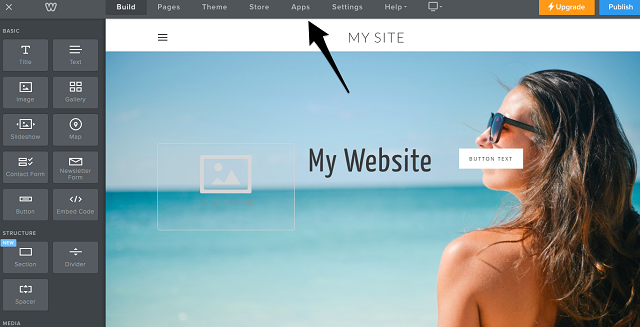 Phần mềm thiết kế website miễn phí Weebly giúp thiết kế web nhanh và tiết kiệm[/caption]
Phần mềm thiết kế website miễn phí Weebly giúp thiết kế web nhanh và tiết kiệm[/caption]
Các bước tạo web bằng phần mềm thiết kế website miễn phí Weebly
Với nền tảng Weebly bạn có thể thiết kế web miễn phí ngay trên điện thoại di động với tên miền của nhà cung cấp. Dưới đây là các bước tạo web bằng phần mềm Weebly.
Bước 1: Download ứng dụng Weebly về điện thoại di động
Đối với điện thoại iPhone, bạn tải ứng dụng trong mục App Store. Với các loại điện thoại sử dụng hệ điều hành Android, bạn tải ứng dụng trong cửa hàng CH Play.
Bước 2: Đăng ký tài khoản
Để đăng ký tài khoản, bạn mở ứng dụng ra. Sau đó chọn mục Get Started để đăng ký tài khoản. Bạn có thể đăng ký tài khoản Weebly bằng Facebook hoặc Google.
Sau khi đăng ký tài khoản thành công, bạn chọn “Cho phép” nhận thông báo gửi đến cho người dùng.
[caption id="attachment_9526" align="aligncenter" width="640"] Cách đăng ký tài khoản Weebly[/caption]
Cách đăng ký tài khoản Weebly[/caption]
Bước 3: Chọn mẫu website phù hợp
Weebly cung cấp rất nhiều mẫu website, bao gồm website bán hàng online, website kinh doanh, website tin tức,…Tùy theo mục đích thiết kế website, bạn có thể tham khảo từng mẫu và lựa chọn cho mình mẫu trang web phù hợp.
Bước 4: Tùy chỉnh giao diện
Sau khi chọn được mẫu website ưng ý, phần mềm thiết kế website miễn phí sẽ chuyển bạn đến giao diện của mục thiết kế web. Ở phía dưới màn hình, bạn sẽ thấy các mục như Account, Website, Store và Home. Chính giữa màn hình là nút lệnh “Start editing your website”. Tại đây bạn thực hiện các bước thêm giao diện cho phần đầu trang:
Chọn nút lệnh “Start editing your website”. Một giao diện mới hiện ra. Sau đó bạn chọn Double-tap to edit và nhấp vào Edit để chỉnh sửa.
Bước 5: Tạo giao diện đầu cho trang web
Sau khi click edit, nền tảng Weebly sẽ hỏi quyền truy cập album. Bạn chọn “OK”. Bạn dùng lệnh Edit và Delete để đổi phông chữ đầu giao diện. Chọn biểu tượng A trên màn hình để thay đổi phông chữ, màu chữ, cỡ chữ, đồng thời viết nội dung.
Bước 6: Tùy chỉnh video, hình ảnh, text
Sau khi hoàn thành các bước tạo giao diện đầu cho website, bạn sẽ thấy trên màn hình có xuất hiện dấu +. Bạn hãy tiếp tục các bước tùy chỉnh hình ảnh, video, text bằng cách chọn hình ảnh, video mà bạn muốn thêm. Nhấn chuột, giữ và kéo vào mục Drag Elements here. Bạn hãy tùy chỉnh cho đến khi thấy hài lòng.
Bước 7: Cài đặt SEO
Cài đặt SEO cho trang web là bước rất quan trọng giúp trang web có được xếp hạng tốt trên trang kết quả tìm kiếm của Google. Để cài đặt SEO cho website bạn thực hiện theo các bước sau:
Truy cập vào tab Home. Sau đó chọn mục SEO Settings. Tiếp theo bạn click Preview để kiểm tra lại và chọn Publish.
[caption id="attachment_9525" align="aligncenter" width="640"] Các bước tạo lập website trên nền tảng weebly rất dễ dàng[/caption]
Các bước tạo lập website trên nền tảng weebly rất dễ dàng[/caption]
Bước 8: Chọn tên miền
Chọn tên miền là việc không thể bỏ qua khi thiết kế web bằng phần mềm thiết kế website miễn phí Weebly. Sau khi cài đặt SEO thành công, ứng dụng sẽ giúp bạn chọn tên miền. Việc chọn tên miền vô cùng đơn giản. Bạn chỉ cần nhập tên miền theo sở thích vào mục Publish. Ngoài ra bạn cần xác định tên miền đó đã có đơn vị nào đăng ký chưa.
Nếu tên miền hợp lệ thì sẽ có thông báo với chữ Available. Bạn chọn Done để hoàn thành việc đăng ký.
Bước 9: Xác nhận tạo lập trang web
Sau khi đăng ký tên miền, bạn xác lập web theo các bước dưới đây:
Về giao diện chính của trang web.
Chọn insights để quản lý tất cả thông tin từ website
Chọn Store giúp quản lý các đơn hàng
Trong nền tảng Weebly, tab website giúp người dùng quản lý tất cả các trang web được thiết kế bởi ứng nền tảng này. Bạn có thể lựa chọn một số tùy chọn và đặt lại mật khẩu. Một số tùy chọn của nền tảng Weebly yêu cầu có trả phí.
Kết luận
Trên đây là hướng dẫn chi tiết các bước tạo lập web trên điện thoại bằng phần mềm thiết kế website miễn phí. Mặc dù rất nhanh và tiết kiệm chi phí. Tuy nhiên, website này có nhược điểm là rất ít tính năng. Do đó để có một website chuyên nghiệp, bạn nên tìm đến một nhà cung cấp dịch vụ thiết kế web uy tín. Vua Web Digi là công ty thiết kế web chuyên nghiệp, trọn gói giá rẻ. Chắc chắn sẽ mang đến cho bạn trang web tốt nhất.
Coi thêm tại : Cách tạo trang web bằng phần mềm thiết kế website miễn phí Weebly
source https://vuawebdigi.com/phan-mem-thiet-ke-website-mien-phi/
Nhận xét
Đăng nhận xét